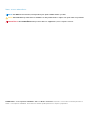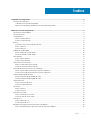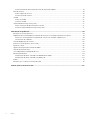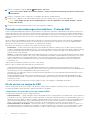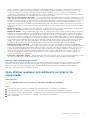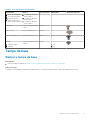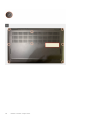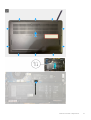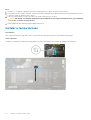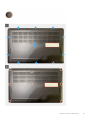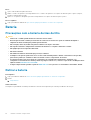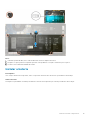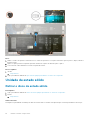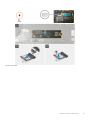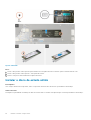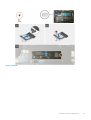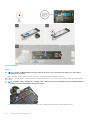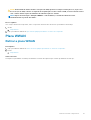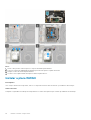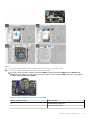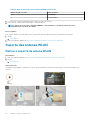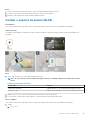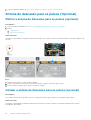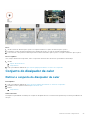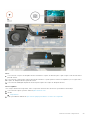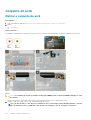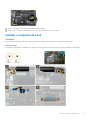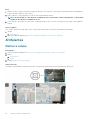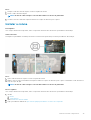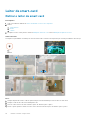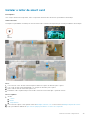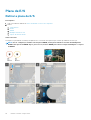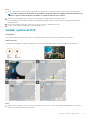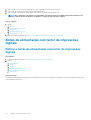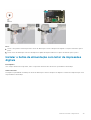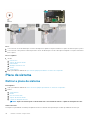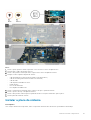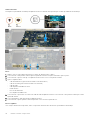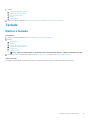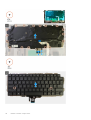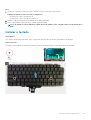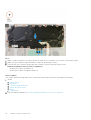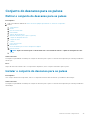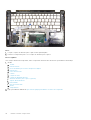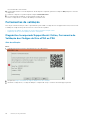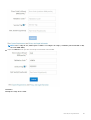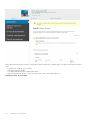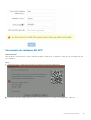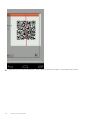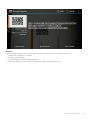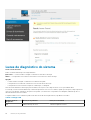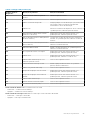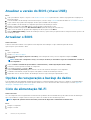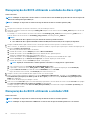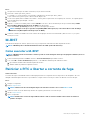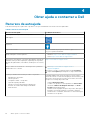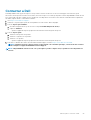Latitude 7410
Manual de serviço
1.0.0.0
Modelo regulamentar: P119G and P131G
Tipo regulamentar: P119G001 and P131G001
May 2020
Rev. A00

Notas, avisos e advertências
NOTA: Uma NOTA fornece informações importantes para ajudar a utilizar melhor o produto.
AVISO: Um AVISO indica possíveis danos no hardware ou uma perda de dados e explica como pode evitar esse problema.
ADVERTÊNCIA: Uma ADVERTÊNCIA indica possíveis danos no equipamento, lesões corporais ou morte.
© 2020 Dell Inc. ou as respetivas subsidiárias. Todos os direitos reservados. Dell, EMC e outras marcas comerciais pertencem à
Dell Inc. ou às respetivas subsidiárias. Outras marcas comerciais podem pertencer aos respetivos proprietários.

1 Trabalhar no computador.............................................................................................................. 5
Instruções de segurança.......................................................................................................................................................5
Trabalhar no interior do computador.............................................................................................................................5
Após efetuar qualquer procedimento no interior do computador..............................................................................7
2 Retirar e instalar componentes......................................................................................................8
Ferramentas recomendadas.................................................................................................................................................8
Lista de parafusos..................................................................................................................................................................8
Tampa da base.......................................................................................................................................................................9
Retirar a tampa da base..................................................................................................................................................9
Instalar a tampa da base................................................................................................................................................12
Bateria....................................................................................................................................................................................14
Precauções com a bateria de iões de lítio................................................................................................................... 14
Retirar a bateria.............................................................................................................................................................. 14
Instalar a bateria............................................................................................................................................................. 15
Unidade de estado sólido.................................................................................................................................................... 16
Retirar o disco de estado sólido....................................................................................................................................16
Instalar o disco de estado sólido...................................................................................................................................18
Placa WWAN........................................................................................................................................................................ 21
Retirar a placa WWAN...................................................................................................................................................21
Instalar a placa WWAN................................................................................................................................................. 22
Suporte das antenas WLAN...............................................................................................................................................24
Retirar o suporte da antena WLAN.............................................................................................................................24
Instalar o suporte da antena WLAN............................................................................................................................ 25
Antena do descanso para os pulsos (Opcional)...............................................................................................................26
Retirar a antena do Descanso para os pulsos (opcional)..........................................................................................26
Instalar a antena do Descanso para os pulsos (opcional).........................................................................................26
Conjunto do dissipador de calor.........................................................................................................................................27
Retirar o conjunto do dissipador de calor................................................................................................................... 27
Instalar o conjunto do dissipador de calor...................................................................................................................28
Conjunto do ecrã................................................................................................................................................................. 30
Retirar o conjunto do ecrã............................................................................................................................................30
Instalar o conjunto do ecrã............................................................................................................................................31
Altifalantes............................................................................................................................................................................32
Retirar a coluna.............................................................................................................................................................. 32
Instalar a coluna............................................................................................................................................................. 33
Leitor de smart-card........................................................................................................................................................... 34
Retirar o leitor de smart card....................................................................................................................................... 34
Instalar o leitor de smart card...................................................................................................................................... 35
Placa de E/S........................................................................................................................................................................ 36
Retirar a placa de E/S...................................................................................................................................................36
Instalar a placa de E/S.................................................................................................................................................. 37
Botão de alimentação com leitor de impressões digitais................................................................................................ 38
Retirar o botão de alimentação com leitor de impressões digitais.......................................................................... 38
Índice
Índice 3

Instalar o botão de alimentação com leitor de impressões digitais..........................................................................39
Placa de sistema..................................................................................................................................................................40
Retirar a placa de sistema............................................................................................................................................ 40
Instalar a placa de sistema.............................................................................................................................................41
Teclado..................................................................................................................................................................................43
Retirar o teclado............................................................................................................................................................ 43
Instalar o teclado............................................................................................................................................................45
Conjunto do descanso para os pulsos...............................................................................................................................47
Retirar o conjunto do descanso para os pulsos..........................................................................................................47
Instalar o conjunto do descanso para os pulsos.........................................................................................................47
3 Resolução de problemas..............................................................................................................49
Recuperar o sistema operativo..........................................................................................................................................49
Diagnóstico de Verificação do Desempenho do Sistema Pré-arranque SupportAssist da Dell.................................49
Executar a Verificação do Desempenho do Sistema Pré-arranque SupportAssist...............................................49
Ferramentas de validação.............................................................................................................................................50
Luzes de diagnóstico do sistema.......................................................................................................................................56
Atualizar a versão do BIOS (chave USB).........................................................................................................................58
Actualizar o BIOS.................................................................................................................................................................58
Opções de recuperação e backup de dados....................................................................................................................58
Ciclo de alimentação Wi-Fi.................................................................................................................................................58
Teste independente incorporado do LCD........................................................................................................................ 59
Recuperação do BIOS.........................................................................................................................................................59
Recuperação do BIOS utilizando a unidade de disco rígido..................................................................................... 60
Recuperação do BIOS utilizando a unidade USB.......................................................................................................60
M-BIST.................................................................................................................................................................................. 61
Reiniciar o RTC e libertar a corrente de fuga................................................................................................................... 61
4 Obter ajuda e contactar a Dell......................................................................................................62
4
Índice

Trabalhar no computador
Instruções de segurança
Utilize as diretrizes de segurança seguintes para proteger o seu computador contra potenciais danos e para assegurar a sua segurança
pessoal. Caso seja indicado o contrário, cada procedimento incluído neste documento assume que leu as informações de segurança
enviadas com o computador.
NOTA: Antes de trabalhar no interior do computador, leia as informações de segurança enviadas com o mesmo. Para
obter mais informações sobre as melhores práticas de segurança, consulte a página inicial de Conformidade
Regulamentar em www.dell.com/regulatory_compliance.
NOTA: Desligue todas as fontes de alimentação do computador antes de proceder à abertura de tampas ou painéis do
mesmo. Depois de trabalhar no interior do computador, volte a colocar todas as tampas, painéis e parafusos antes de
ligar o computador à tomada elétrica.
AVISO: Para evitar danos no computador, certifique-se de que a superfície de trabalho é plana e que está seca e limpa.
AVISO: Para evitar danificar os componentes e as placas, segure-os pelas extremidades e evite tocar nos pinos e nos
contactos.
AVISO: Só deve realizar uma deteção e resolução de problemas e reparações conforme autorizado ou indicado pela
equipa de assistência técnica da Dell. Os danos causados por assistência não autorizada pela Dell não estão cobertos
pela garantia. Consulte as instruções de segurança enviadas com o produto ou em www.dell.com/
regulatory_compliance.
AVISO: Antes de tocar em qualquer parte interior do computador, ligue-se à terra tocando numa superfície metálica não
pintada, tal como o metal na parte posterior do computador. Enquanto trabalha, toque periodicamente numa superfície
de metal sem pintura para dissipar qualquer eletricidade estática, que poderá danificar os componentes internos.
AVISO: Quando desligar um cabo, puxe pelo respetivo conector ou patilha, não pelo próprio cabo. Alguns dos cabos
apresentam conectores com patilhas de bloqueio ou parafusos de orelhas os quais terá de libertar antes de desconectar
o cabo. Quando desligar os cabos, mantenha-os alinhados com a direção de encaixe para evitar dobrar os pinos do
conector. Quando ligar os cabos, certifique-se de que as portas e os conectores estão corretamente orientados e
alinhados.
AVISO: Prima e ejete quaisquer cartões instalados no leitor de cartões de memória.
NOTA: Pode haver diferenças de aparência entre a cor do computador e determinados componentes em relação aos
apresentados nas ilustrações deste documento.
Trabalhar no interior do computador
Antes de efetuar qualquer procedimento no interior do computador
Sobre esta tarefa
NOTA:
As imagens apresentadas neste documento podem não representar exatamente o seu computador, pois
dependem da configuração encomendada.
Passo
1. Guarde e feche todos os ficheiros abertos e saia de todas as aplicações abertas.
1
Trabalhar no computador 5

2. Encerre o computador. Clique em Iniciar > Alimentação > Encerrar.
NOTA: Caso esteja a utilizar outro sistema operativo, consulte a respetiva documentação para obter as instruções de
encerramento.
3. Desligue o computador e todos os dispositivos a ele ligados das respetivas tomadas elétricas.
4. Desligue todos os dispositivos de rede e periféricos ligados (tais como teclados, ratos e monitores) do computador.
AVISO: Para desligar um cabo de rede, desligue primeiro o cabo do computador e, em seguida, desligue o cabo do
dispositivo de rede.
5. Retire todos os cartões de memória e discos óticos do computador, se aplicável.
Proteção contra descargas eletrostáticas - Proteção ESD
As ESD são uma das principais preocupações no que respeita aos componentes eletrónicos, especialmente componentes sensíveis como
as placas de expansão, os processadores, as memórias DIMM e as placas de sistema. Correntes elétricas muito ligeiras podem danificar os
circuitos de formas que talvez não sejam tão óbvias, tais como falhas latentes ou produtos com uma duração mais curta. Uma vez que a
indústria vai exigindo uma potência cada vez menor e uma densidade cada vez mais elevada, a proteção contra ESD é uma preocupação
crescente.
Devido ao aumento da densidade dos semicondutores utilizados nos mais recentes produtos da Dell, existe agora mais sensibilidade aos
danos provocados pela estática relativamente ao que acontecia nos anteriores produtos da Dell. Por isso, já não são aplicáveis alguns
métodos aprovados no passado no que diz respeito ao manuseamento das peças.
Existem dois tipos de danos provocados por ESD: falhas catastróficas e latentes.
• Catastróficas – as falhas catastróficas representam cerca de 20% das falhas provocadas por ESD. Os danos levam a uma perda
completa e imediata da funcionalidade do dispositivo. Um exemplo de falha catastrófica é uma memória DIMM que recebeu um choque
estático e gera imediatamente um sintoma de “Nenhum POST/Nenhum vídeo”, emitindo um código sonoro que representa uma
memória ausente ou não funcional.
• Latente – as falhas latentes representam cerca de 80% das falhas provocadas por ESD. Uma elevada taxa de falhas latentes significa
que, na maioria das vezes, quando o dano ocorre, não é imediatamente reconhecido. A DIMM recebe um choque estático, mas o sinal
é apenas enfraquecido e não produz imediatamente os sintomas externos relacionados com os danos. O sinal enfraquecido pode
demorar semanas ou meses a desaparecer e, entretanto, pode causar degradação da integridade da memória, erros de memória
intermitentes, etc.
O tipo de dano mais difícil de reconhecer e resolver é o dano latente.
Execute os passos seguintes para evitar danos provocados por ESD:
• Utilize uma pulseira antiestática com fios adequadamente ligada à terra. A utilização de pulseiras antiestáticas sem fios já não é
permitida; não fornecem proteção adequada. Tocar no chassi antes de manusear as peças não garante uma proteção adequada contra
a ESD nas peças com maior sensibilidade aos danos provocados por ESD.
• Manuseie todos os componentes sensíveis à estática numa área antiestática. Se possível, utilize almofadas antiestáticas para o piso e
para a bancada de trabalho.
• Quando desembalar um componente sensível à estática, não retire o componente do material antiestático da embalagem até que
esteja preparado para instalar o componente. Antes de desembalar o pacote antiestático, certifique-se de descarrega a eletricidade
estática do seu corpo.
• Antes de transportar um componente sensível à estática, coloque-o num recipiente ou embalagem antiestática.
Kit de serviço no campo de ESD
O kit não monitorizado de serviço no campo é o kit de serviço usado com mais frequência. Cada kit de serviço no campo inclui três
componentes principais: tapete antiestático, pulseira antiestática e fio de ligação.
Componentes de um kit de serviço no campo de ESD
Os componentes de um kit de serviço no campo de ESD são:
• Tapete antiestático – o tapete antiestático dissipa a eletricidade estática e as peças podem ser colocadas sobre o mesmo durante os
procedimentos de serviço. Quando utilizar um tapete antiestático, a sua pulseira antiestática deverá estar aconchegada ao pulso e o fio
de ligação deverá estar ligado ao tapete e a qualquer superfície metálica sem revestimento no sistema em que está a trabalhar. Depois
de corretamente implementadas, as peças de manutenção podem ser removidas do saco antiestático e colocadas diretamente no
tapete. Os itens sensíveis a ESD estão seguros na sua mão, no tapete antiestático, no sistema ou no interior de um saco.
• Pulseira antiestática e fio de ligação – a pulseira antiestática e o fio de ligação podem estar diretamente ligados ao seu pulso e a
uma superfície metálica sem revestimento no hardware se o tapete antiestático não for necessário ou se estiverem ligados ao tapete
antiestático para proteger o hardware temporariamente colocado no tapete. A ligação física entre a pulseira antiestática, o fio de
6
Trabalhar no computador

ligação e a sua pele, o tapete antiestático e o hardware é denominada por ligação. Utilize apenas os kits de serviço no campo que
incluem uma pulseira antiestática, um tapete antiestático e um fio de ligação. Nunca utilize pulseiras antiestáticas sem fios. Esteja
sempre ciente de que os fios internos de uma pulseira têm tendência a danificar-se com o uso e devem ser inspecionados
regularmente com um dispositivo de teste adequado para evitar danos acidentais no hardware provocados por ESD. Recomendamos
que teste a pulseira antiestática e o fio de ligação, pelo menos, uma vez por semana.
• Dispositivo de teste da pulseira antiestática – os fios no interior de uma pulseira antiestática são propícios a danificarem-se com o
tempo. Quando utilizar um kit não monitorizado, é recomendável que efetue regularmente um teste à pulseira antes de cada serviço e,
no mínimo, um teste por semana. Um dispositivo de teste para pulseiras antiestáticas é o melhor método utilizado para este teste. Se
não tiver o seu próprio dispositivo de teste, contacte a sua sede regional para saber se podem disponibilizar um dispositivo. Para
realizar este teste, conecte o fio de ligação da pulseira antiestática ao dispositivo de teste, enquanto este estiver preso ao seu pulso, e
prima o botão de teste. Se o teste for positivo, é aceso um LED verde; se o teste for negativo, é aceso um LED vermelho e é emitido
um alarme.
• Elementos isoladores – é fundamental manter os dispositivos sensíveis a ESD, como os revestimentos de plástico dos dissipadores
de calor, afastados das peças internas que são isoladoras e possuem, muitas vezes, carga elétrica.
• Ambiente de trabalho – antes de implementar o kit de serviço no campo de ESD, avalie a situação no local do cliente. Por exemplo, a
implementação do kit num ambiente de servidor é diferente da implementação num ambiente de desktop ou computador portátil. Os
servidores são normalmente instalados num rack de um centro de dados; os desktops ou computadores portáteis são normalmente
colocados em secretárias ou cubículos de escritório. Procure sempre uma área de trabalho plana e aberta, totalmente desimpedida e
suficientemente espaçosa para implementar o kit de ESD, aproveitando um espaço adicional para acomodar o tipo de sistema que está
a ser reparado. A área de trabalho também não deve ter quaisquer isoladores que possam provocar a ocorrência de ESD. Na área de
trabalho, os isoladores como o poliestireno expandido e outros plásticos devem estar sempre a uma distância de, pelo menos, 12
polegadas ou 30 centímetros das peças sensíveis antes de manusear fisicamente quaisquer componentes de hardware.
• Embalagem protegida contra ESD – todos os dispositivos sensíveis a ESD devem ser enviados e recebidos numa embalagem
antiestática. Recomendamos o uso de sacos metálicos e antiestáticos. No entanto, deve sempre devolver a peça danificada dentro do
mesmo saco e embalagem antiestática em que a peça foi enviada. O saco antiestático deve ser dobrado e fechado com fita e todo o
material de espuma da embalagem deve ser usado na caixa original em que a peça foi enviada. Os dispositivos sensíveis a ESD só
devem ser removidos numa superfície de trabalho protegida contra ESD e as peças nunca devem ser colocadas no topo do saco
antiestático porque apenas o interior do saco oferece proteção. Coloque sempre as peças na sua mão, no tapete antiestático, no
sistema ou no interior do saco antiestático.
• Transportar componentes sensíveis – quando transportar componentes sensíveis a ESD, tais como peças de substituição ou peças
que serão devolvidas à Dell, é fundamental colocar estas peças em sacos antiestáticos para um transporte mais seguro.
Resumo sobre a proteção contra ESD
Recomendamos que todos os técnicos de serviço no campo utilizem sempre a pulseira antiestática com fios convencional e o tapete
antiestático de proteção quando efetuarem uma intervenção nos produtos Dell. Para além disso, é fundamental que os técnicos
mantenham as peças sensíveis afastadas de todas as peças isoladoras durante a intervenção e é fundamental que usem sacos
antiestáticos para transporte dos componentes sensíveis.
Após efetuar qualquer procedimento no interior do
computador
Sobre esta tarefa
AVISO: Deixar parafusos soltos no interior do computador pode danificá-lo gravemente.
Passo
1. Volte a colocar todos os parafusos e certifique-se de que ficam parafusos soltos dentro do computador.
2. Ligue quaisquer dispositivos, periféricos ou cabos externos que tenha removido antes de trabalhar no computador.
3. Volte a colocar os cartões de memória, discos ou quaisquer outras peças que tenha retirado antes de trabalhar no computador.
4. Ligue o computador e todos os dispositivos a ele ligados às respetivas tomadas elétricas.
5. Ligue o computador.
Trabalhar no computador
7

Retirar e instalar componentes
Ferramentas recomendadas
Os procedimentos descritos neste documento requerem as seguintes ferramentas:
• Chave de parafusos Phillips n.º 0
• Chave de parafusos Phillips n.º 1
• Dispositivo pontiagudo de plástico: recomendado para os técnicos de campo.
NOTA: A chave de parafusos n.º 0 é para parafusos 0-1 e a chave de parafusos n.º 1 é para parafusos 2-4.
Lista de parafusos
NOTA:
Quando retirar os parafusos de um componente, recomendamos que tome nota do tipo de parafuso e da
quantidade de parafusos, e que os coloque numa caixa para armazenamento de parafusos. Isto serve para garantir de
que volta a repor o número e o tipo corretos de parafusos quando voltar a colocar o componente.
NOTA: Alguns computadores têm superfícies magnéticas. Certifique-se de que os parafusos não ficam esquecidos
presos a essas superfícies quando voltar a colocar um componente.
NOTA: A cor do parafuso pode variar dependendo da configuração pedida.
Tabela 1. Lista de parafusos
Componente Fixado a Tipo de parafuso Quantidade Imagem do parafuso
1. Placa térmica do SSD
2. SSD
3. Suporte eDP
4. Teclado
1. Placa de sistema
2. Placa de sistema
3. Placa de sistema
4. Apoio de suporte do
teclado
M2x2
1. 1
2. 1
3. 1
4. 2
1. Suporte da antena
WLAN
2. Caixa da ventoinha
3. Conjunto do dissipador
de calor
4. Módulo da antena sem
fios
5. Suporte de impressões
digitais
6. Placa de E/S (com
FPR)
7. Placa de E/S (sem
FPR)
1. Placa de sistema
2. Conjunto do descanso
para os pulsos
3. Placa de sistema
4. Placa de sistema
5. Conjunto do descanso
para os pulsos
6. Conjunto do descanso
para os pulsos
7. Conjunto do descanso
para os pulsos
8. Conjunto do descanso
para os pulsos
M2x2.5
1. 1
2. 1
3. 4
4. 2
5. 1
6. 1
7. 2
8. 2
9. 4
10. 1
11. 2
2
8 Retirar e instalar componentes

Tabela 1. Lista de parafusos(continuação)
Componente Fixado a Tipo de parafuso Quantidade Imagem do parafuso
8. Botão de alimentação
9. Leitor de smart card
10. Placa de sistema
11. Antena do descanso
para os pulsos opcional
9. Conjunto do descanso
para os pulsos
10. Conjunto do descanso
para os pulsos
11. Conjunto do descanso
para os pulsos
Dobradiças Conjunto do descanso para
os pulsos
M2.5x4 4
FPC do feixe F Placa secundária de E/S M2x3.5 2
Suporte USB Tipo C Placa de sistema M2x5 3
Teclado
1. Fibra de carbono
2. Alumínio
Conjunto do descanso para
os pulsos
M1.6x2
_
1. 19
2. 26
Tampa da base
Retirar a tampa da base
Pré-requisitos
1. Siga o procedimento indicado em Antes de efetuar qualquer procedimento no interior do computador.
Sobre esta tarefa
As imagens a seguir indicam a localização da tampa da base e fornecem uma representação visual do procedimento de remoção.
Retirar e instalar componentes
9

10 Retirar e instalar componentes

Retirar e instalar componentes 11

Passo
1. Desaperte os oito parafusos integrados que fixam a tampa da base ao conjunto do descanso para os pulsos.
2. Começando pelo canto superior esquerdo, utilize um instrumento de plástico pontiagudo para pressionar a tampa da base para fora e
soltá-la do conjunto do descanso para os pulsos.
3. Pressione a tampa da base e retire-a do conjunto do teclado e descanso para os pulsos.
AVISO: Não deslize o instrumento pontiagudo pela extremidade do lado superior da tampa da base, pois irá danificar
os fechos no interior da tampa da base.
4. Utilize a patilha de abrir e desligue a bateria da placa de sistema.
Instalar a tampa da base
Pré-requisitos
Caso esteja a substituir um componente, retire o componente existente antes de efetuar o procedimento de instalação.
Sobre esta tarefa
A imagem a seguir indica a localização da tampa da base e fornece uma representação visual do procedimento de instalação.
12 Retirar e instalar componentes

Retirar e instalar componentes 13

Passo
1. Ligue o cabo da bateria à placa de sistema.
2. Alinhe os orifícios dos parafusos na tampa da base com os orifícios dos parafusos no conjunto do descanso para os pulsos e, depois,
encaixe a tampa da base no lugar.
3. Aperte os oito parafusos integrados que fixam a tampa da base ao conjunto do descanso para os pulsos.
Passos seguintes
1. Siga o procedimento indicado em Após efetuar qualquer procedimento no interior do computador.
Bateria
Precauções com a bateria de iões de lítio
AVISO:
• Tenha todo o cuidado quando manusear as baterias de iões de lítio.
• Descarregue a bateria o máximo possível antes de a remover do sistema. Isto pode ser realizado desligando o
adaptador de CA do sistema para permitir gastar a bateria.
• Não esmague, deixe cair, mutile nem penetre a bateria com objetos estranhos.
• Não exponha a bateria a temperaturas elevadas nem desmonte os conjuntos de baterias e células.
• Não aplique pressão na superfície da bateria.
• Não dobre a bateria.
• Não utilize ferramentas de nenhum tipo para forçar a bateria.
• Certifique-se de que não perde nem coloca no sítio errado nenhum parafuso durante a assistência a este produto,
para evitar a perfuração acidental ou danos na bateria e noutros componentes do sistema.
• Se a bateria inchar e ficar presa dentro do computador, não tente libertá-la perfurando-a, dobrando-a ou
esmagando-a. As bateria de iões de lítio podem ser perigosas. Neste caso, contacte o apoio técnico da Dell para obter
ajuda. Consulte www.dell.com/contactdell.
• Compre sempre baterias genuínas a partir de www.dell.com ou nos parceiros ou revendedores autorizados da Dell.
Retirar a bateria
Pré-requisitos
1. Siga o procedimento indicado em Antes de efetuar qualquer procedimento no interior do computador.
2. Retirar:
a. Tampa da base
Sobre esta tarefa
As imagens a seguir indicam a localização da bateria e fornecem uma representação visual do procedimento de remoção.
14
Retirar e instalar componentes

Passo
1. Utilizando a patilha de abrir, retire o cabo da bateria do conector da placa de sistema.
2. Desaperte os quatro parafusos integrados que fixam a tampa da base ao conjunto do descanso para os pulsos.
3. Levante e retire a bateria da unidade de sistema.
Instalar a bateria
Pré-requisitos
Caso esteja a substituir um componente, retire o componente existente antes de efetuar o procedimento de instalação.
Sobre esta tarefa
As imagens a seguir indicam a localização da bateria e fornecem uma representação visual do procedimento de instalação.
Retirar e instalar componentes
15

Passo
1. Alinhe os orifícios dos parafusos na bateria com os orifícios dos parafusos no conjunto do descanso para os pulsos e, depois, encaixe a
bateria no lugar.
2. Aperte os quatro parafusos integrados que fixam a bateria ao conjunto do descanso para os pulsos.
3. Volte a colocar o cabo da bateria no conector na placa de sistema.
Passos seguintes
1. Instalar:
a. Tampa da base.
2. Siga o procedimento indicado em Após efetuar qualquer procedimento no interior do computador.
Unidade de estado sólido
Retirar o disco de estado sólido
Pré-requisitos
1. Siga o procedimento indicado em Antes de efetuar qualquer procedimento no interior do computador.
2. Retirar:
a. Tampa da base
Sobre esta tarefa
As imagens a seguir indicam a localização do disco de estado sólido e fornecem uma representação visual do procedimento de remoção.
16
Retirar e instalar componentes

Figura1. SSD 2230
Retirar e instalar componentes
17

Figura2. SSD 2280
Passo
1. Retire o único parafuso M2x2 que fixa a placa térmica do SSD à placa de sistema e levante-a para a retirar de cima do SSD.
2. Retire o único parafuso M2x2 que fixa o SSD à placa de sistema.
3. Deslize o SSD para fora da ranhura M.2 na placa de sistema.
Instalar o disco de estado sólido
Pré-requisitos
Caso esteja a substituir um componente, retire o componente existente antes de efetuar o procedimento de instalação.
Sobre esta tarefa
As imagens a seguir indicam a localização do disco de estado sólido e fornecem uma representação visual do procedimento de instalação.
18
Retirar e instalar componentes

Figura3. SSD 2230
Retirar e instalar componentes
19

Figura4. SSD 2280
Passo
1.
NOTA:
Instale o SSD M.2 2230 no respetivo suporte, de modo a que o lado superior do SSD (com o autocolante)
esteja virado para cima.
Alinhe o entalhe e deslize o disco de estado sólido para o interior da ranhura M.2 da placa de sistema.
2. Empurre o SSD para alinhar os orifícios do parafuso na placa de sistema e volte a colocar o único parafuso M2x2 que o fixa à placa de
sistema.
3.
NOTA:
Deslize a placa do SSD para o seu lugar sobre o SSD, de modo a que as patilhas na placa do SSD encaixem nas
aberturas na tampa de blindagem da placa de sistema.
Volte a colocar a placa térmica do SSD sobre o mesmo e fixe-o à placa de sistema através do único parafuso M2x2.
20
Retirar e instalar componentes
A página está carregando...
A página está carregando...
A página está carregando...
A página está carregando...
A página está carregando...
A página está carregando...
A página está carregando...
A página está carregando...
A página está carregando...
A página está carregando...
A página está carregando...
A página está carregando...
A página está carregando...
A página está carregando...
A página está carregando...
A página está carregando...
A página está carregando...
A página está carregando...
A página está carregando...
A página está carregando...
A página está carregando...
A página está carregando...
A página está carregando...
A página está carregando...
A página está carregando...
A página está carregando...
A página está carregando...
A página está carregando...
A página está carregando...
A página está carregando...
A página está carregando...
A página está carregando...
A página está carregando...
A página está carregando...
A página está carregando...
A página está carregando...
A página está carregando...
A página está carregando...
A página está carregando...
A página está carregando...
A página está carregando...
A página está carregando...
A página está carregando...
-
 1
1
-
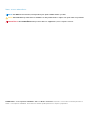 2
2
-
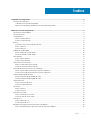 3
3
-
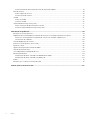 4
4
-
 5
5
-
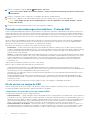 6
6
-
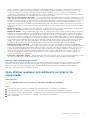 7
7
-
 8
8
-
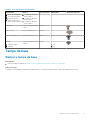 9
9
-
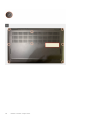 10
10
-
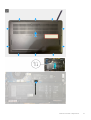 11
11
-
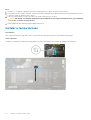 12
12
-
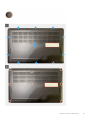 13
13
-
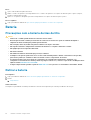 14
14
-
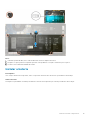 15
15
-
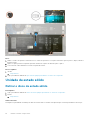 16
16
-
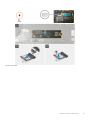 17
17
-
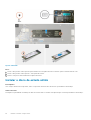 18
18
-
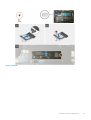 19
19
-
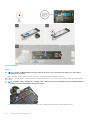 20
20
-
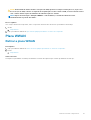 21
21
-
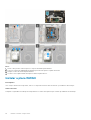 22
22
-
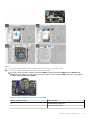 23
23
-
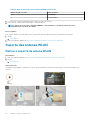 24
24
-
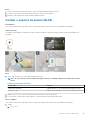 25
25
-
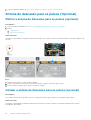 26
26
-
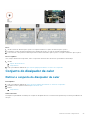 27
27
-
 28
28
-
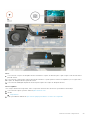 29
29
-
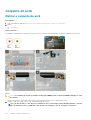 30
30
-
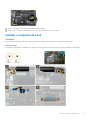 31
31
-
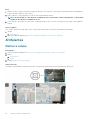 32
32
-
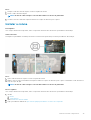 33
33
-
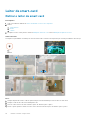 34
34
-
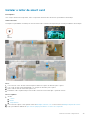 35
35
-
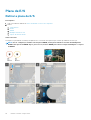 36
36
-
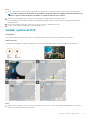 37
37
-
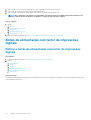 38
38
-
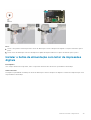 39
39
-
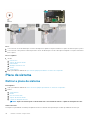 40
40
-
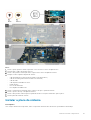 41
41
-
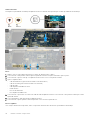 42
42
-
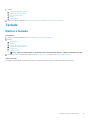 43
43
-
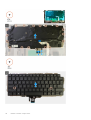 44
44
-
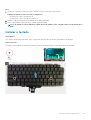 45
45
-
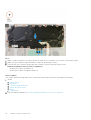 46
46
-
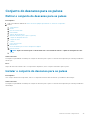 47
47
-
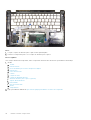 48
48
-
 49
49
-
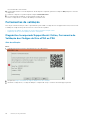 50
50
-
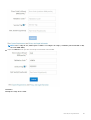 51
51
-
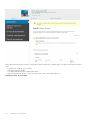 52
52
-
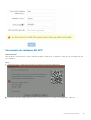 53
53
-
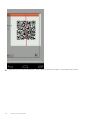 54
54
-
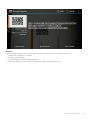 55
55
-
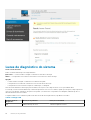 56
56
-
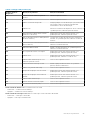 57
57
-
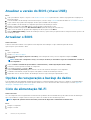 58
58
-
 59
59
-
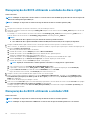 60
60
-
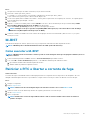 61
61
-
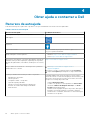 62
62
-
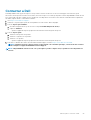 63
63
Dell Latitude 7310 Manual do proprietário
- Tipo
- Manual do proprietário
- Este manual também é adequado para
Artigos relacionados
-
Dell Latitude 7310 Manual do proprietário
-
Dell Latitude 7310 Manual do proprietário
-
Dell Latitude 7410 Manual do proprietário
-
Dell Latitude 7420 Manual do proprietário
-
Dell Latitude 7410 Chromebook Enterprise Manual do proprietário
-
Dell Precision 7560 Manual do proprietário
-
Dell Latitude 5320 Manual do proprietário
-
Dell Precision 7550 Manual do proprietário
-
Dell Latitude 7320 Manual do proprietário
-
Dell Latitude 7520 Manual do proprietário